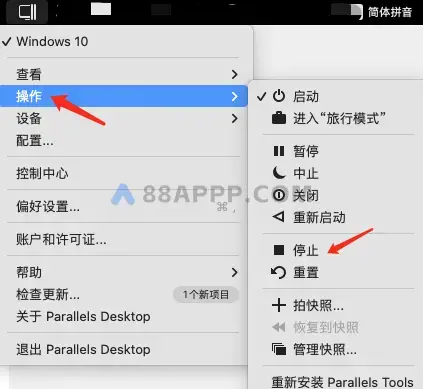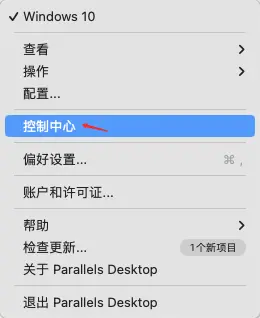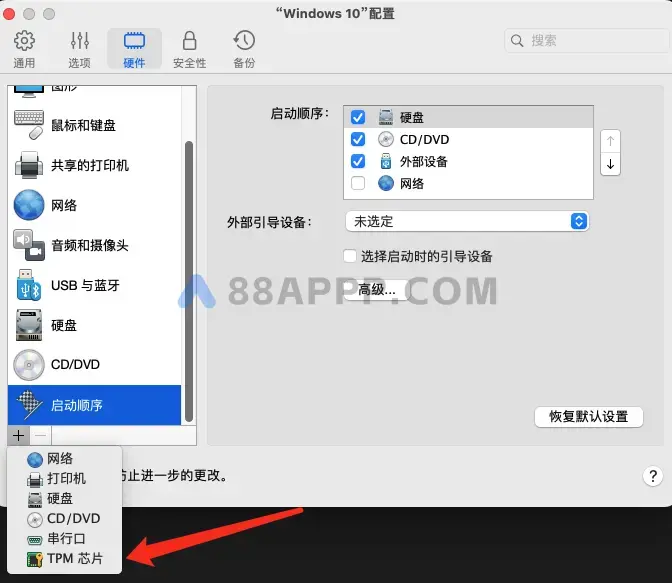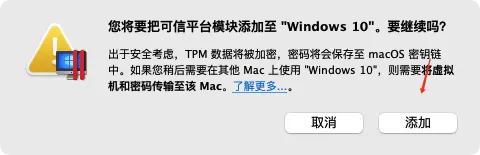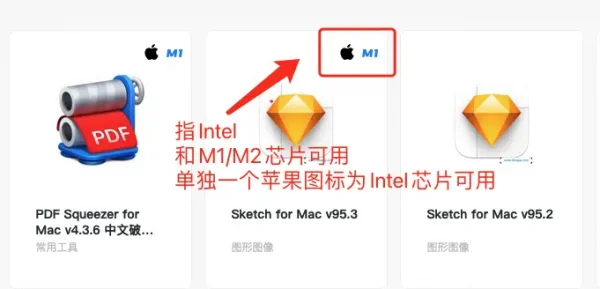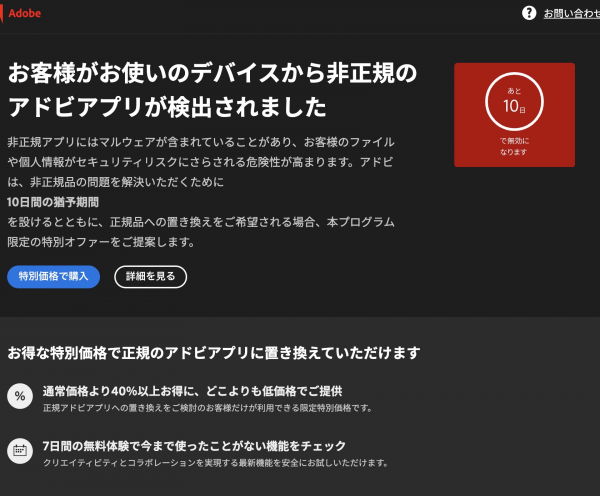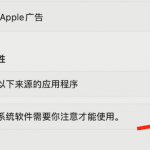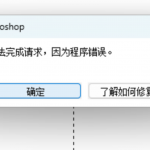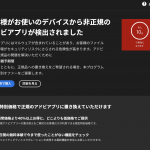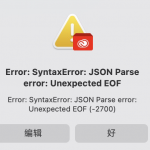Parallels Desktop 安装 Windows10 提示“安全启动功能防止操作系统启动”怎么解决?如下图提示:
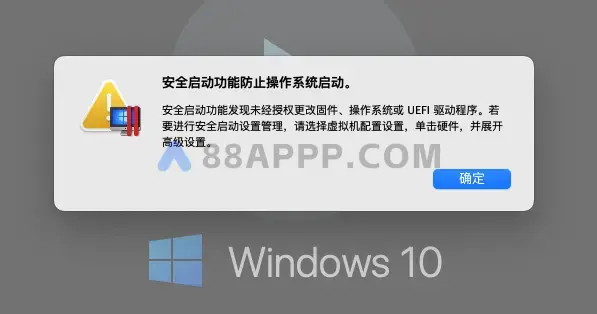
1、鼠标右键PD图标,打开控制中心,找到刚刚本来要安装的 Windows10 ,点击右下角的齿轮图标,如下图:
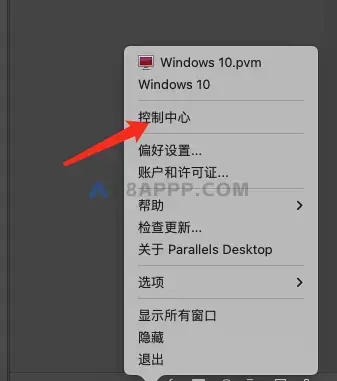
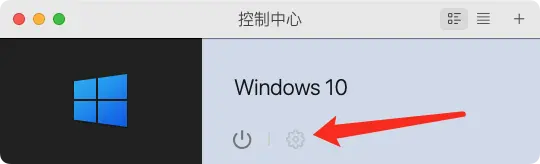
2、选择【硬件】,往下滑选中【TPM芯片】,点击【-】,再点击【删除】按钮,如下图:
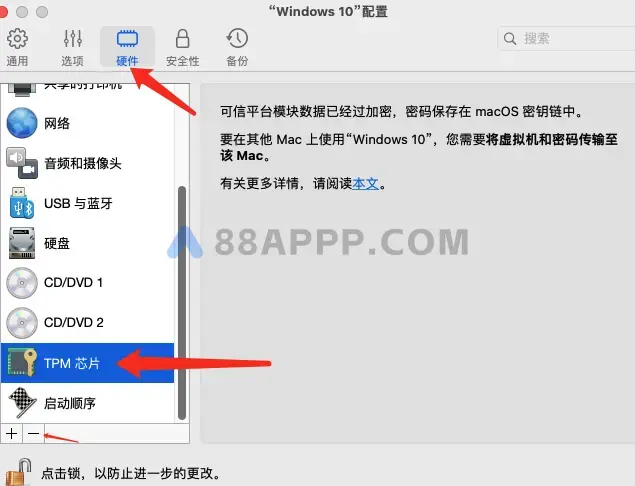
3、回到刚刚的控制中心页面,双击 Windows 10 标题,弹出安装助手,点击中间的播放图标,进入正常安装即可,如下图:
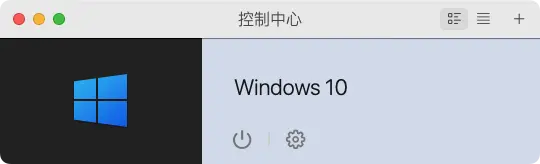
4、注意:安装之后,Windows 10 先停止,再回到【硬件】中,点击【+】,把【TPM芯片】加回去!如下图: